Bút cảm ứng Samsung có dùng được cho iPad không?
Cũng là bút cảm ứng nhưng liệu bút cảm ứng Samsung có dùng được cho iPad không? Hãy cùng TABLETPLAZA tìm hiểu vấn đề này.
Bút cảm ứng Samsung hay còn gọi là S Pen - một công cụ hữu ích giúp người dùng tương tác với các thiết bị điện tử cùng hãng. Những người dùng sở hữu S Pen có lẽ đều từng tự hỏi, bút cảm ứng Samsung có dùng được cho iPad không. Vậy bạn hãy theo dõi bài viết dưới đây của TABLETPLAZA để tìm ra câu trả lời cho thắc mắc này nhé.
Bút cảm ứng Samsung có dùng được cho iPad không?
Công dụng trên thiết bị cùng hãng thì không cần bàn thêm, nhưng bút cảm ứng Samsung có dùng được cho iPad không thì câu trả lời là KHÔNG nhé các bạn.
S Pen không phải là một bút cảm ứng độc lập, mà thực tế là một bút cảm ứng từ tính. Trên màn hình của dòng NotePad, có một loại cảm biến hoạt động được tích hợp dưới màn hình. Khi S Pen tiếp cận màn hình, trường từ của cảm biến hoạt động tạo ra một dòng điện làm hoạt động mạch bên trong S Pen. Quá trình truyền năng lượng này tương tự như sạc điện thoại không dây.
Lớp cảm biến dưới màn hình chỉ có một nhiệm vụ - theo dõi vị trí đầu bút S Pen. Điều đáng chú ý là S Pen không cần tiếp xúc trực tiếp với màn hình để cảm biến được vị trí đầu bút. Ở khoảng cách xa, các thao tác của bạn vẫn được ghi lại trên màn hình thiết bị.
https://fastcare.vn/thay-pin-dien-thoai

S Pen có độ chính xác cao hơn rất nhiều so với các bút cảm ứng điện dung thông thường. Đây cũng là lý do tại sao S Pen không hoạt động như một bút cảm ứng trên bất kỳ thiết bị nào khác. Điều này đã lý giải cho câu hỏi “Bút cảm ứng Samsung có dùng được cho iPad không” của người dùng.
Cách kết nối S Pen với thiết bị Galaxy
S Pen là một loại bút cảm ứng được phát triển và sản xuất bởi Samsung Electronics. Đây là một công cụ tương tác được thiết kế đặc biệt cho các thiết bị di động của Samsung như dòng Galaxy Note và một số tablet của hãng. TABLETPLAZA sẽ chỉ dẫn nhanh cách kết nối S Pen với thiết bị cùng hãng.
Bước 1: Gắn bút cảm ứng vào khe cắm của thiết bị. Sau đó mở bảng thông báo bằng cách vuốt màn hình từ trên đỉnh thiết bị xuống
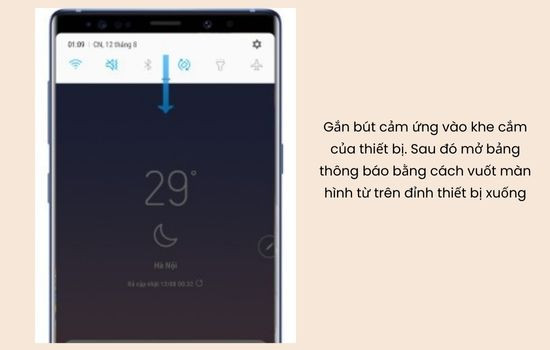
Bước 2: Vuốt sang trái để tìm thêm tính năng trên menu
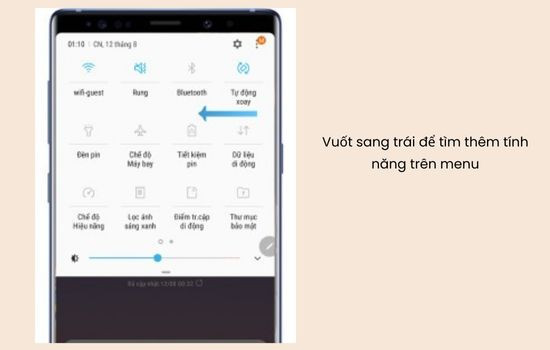
Bước 3: Tìm và chọn mục ĐK từ xa S Pen để kích hoạt bút cảm ứng. Trên thanh thông báo sẽ xuất hiện hình cây bút nhấp nháy. Đây là trạng thái đang kết nối với S Pen của thiết bị.
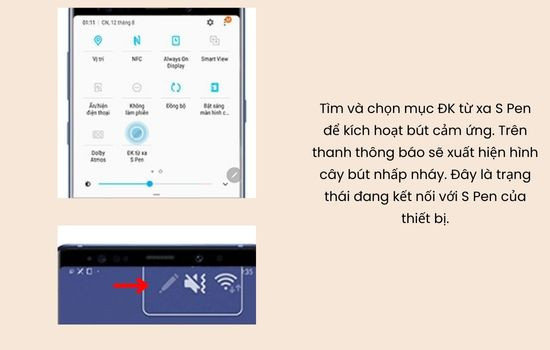
Khi biểu tượng S Pen biến mất là lúc bút cảm ứng đã kết nối thành công với thiết bị. Lúc này bạn có thể viết, vẽ, thao tác như cảm ứng tay thông thường.
Một số câu hỏi liên quan
Vì bút cảm ứng Samsung không dùng được cho iPad, dưới đây FASTCARE sẽ giải đáp một số thắc mắc liên quan có thể hữu ích cho bạn nhé
Có thể sử dụng ứng dụng thứ 3 để kết nối S Pen với iPad không?
Có một số ứng dụng bên thứ ba cho phép bạn sử dụng bút cảm ứng Samsung với iPad. Các ứng dụng này sẽ cung cấp một lớp phủ ảo trên màn hình iPad, giúp bút cảm ứng Samsung có thể tương tác chính xác hơn. Tuy nhiên TABLETPLAZA không khuyến khích các cách kết nối này. Vì S Pen không tương thích với các dòng thiết bị khác bao gồm iPad. Việc này sẽ hạn chế tính năng của S Pen hoặc thậm chí có thể gây giật lag máy.

S Pen tương thích với các thiết bị nào?
Bút cảm ứng Samsung được thiết kế để tương thích với các thiết bị của Samsung, chẳng hạn như Galaxy Tab, Galaxy Note, và Galaxy S22 Ultra. Còn với iPad, Apple có ra mắt Apple Pencil. Bút cảm ứng thuộc hãng nào, người dùng nên sử dụng đúng thiết bị của hãng đó để có trải nghiệm tốt nhất.
Những thông tin trên của TABLETPLAZA đã giúp bạn gỡ rối được thắc mắc: “Bút cảm ứng Samsung có dùng được cho iPad không”. Hy vọng câu trả lời và các giải đáp liên quan sẽ hữu ích cho bạn. Hẹn gặp lại ở những bài viết thủ thuật lần sau.
Cũng là bút cảm ứng nhưng liệu bút cảm ứng Samsung có dùng được cho iPad không? Hãy cùng TABLETPLAZA tìm hiểu vấn đề này.
Bút cảm ứng Samsung hay còn gọi là S Pen - một công cụ hữu ích giúp người dùng tương tác với các thiết bị điện tử cùng hãng. Những người dùng sở hữu S Pen có lẽ đều từng tự hỏi, bút cảm ứng Samsung có dùng được cho iPad không. Vậy bạn hãy theo dõi bài viết dưới đây của TABLETPLAZA để tìm ra câu trả lời cho thắc mắc này nhé.
Bút cảm ứng Samsung có dùng được cho iPad không?
Công dụng trên thiết bị cùng hãng thì không cần bàn thêm, nhưng bút cảm ứng Samsung có dùng được cho iPad không thì câu trả lời là KHÔNG nhé các bạn.
S Pen không phải là một bút cảm ứng độc lập, mà thực tế là một bút cảm ứng từ tính. Trên màn hình của dòng NotePad, có một loại cảm biến hoạt động được tích hợp dưới màn hình. Khi S Pen tiếp cận màn hình, trường từ của cảm biến hoạt động tạo ra một dòng điện làm hoạt động mạch bên trong S Pen. Quá trình truyền năng lượng này tương tự như sạc điện thoại không dây.
Lớp cảm biến dưới màn hình chỉ có một nhiệm vụ - theo dõi vị trí đầu bút S Pen. Điều đáng chú ý là S Pen không cần tiếp xúc trực tiếp với màn hình để cảm biến được vị trí đầu bút. Ở khoảng cách xa, các thao tác của bạn vẫn được ghi lại trên màn hình thiết bị.
https://fastcare.vn/thay-pin-dien-thoai

S Pen có độ chính xác cao hơn rất nhiều so với các bút cảm ứng điện dung thông thường. Đây cũng là lý do tại sao S Pen không hoạt động như một bút cảm ứng trên bất kỳ thiết bị nào khác. Điều này đã lý giải cho câu hỏi “Bút cảm ứng Samsung có dùng được cho iPad không” của người dùng.
Cách kết nối S Pen với thiết bị Galaxy
S Pen là một loại bút cảm ứng được phát triển và sản xuất bởi Samsung Electronics. Đây là một công cụ tương tác được thiết kế đặc biệt cho các thiết bị di động của Samsung như dòng Galaxy Note và một số tablet của hãng. TABLETPLAZA sẽ chỉ dẫn nhanh cách kết nối S Pen với thiết bị cùng hãng.
Bước 1: Gắn bút cảm ứng vào khe cắm của thiết bị. Sau đó mở bảng thông báo bằng cách vuốt màn hình từ trên đỉnh thiết bị xuống
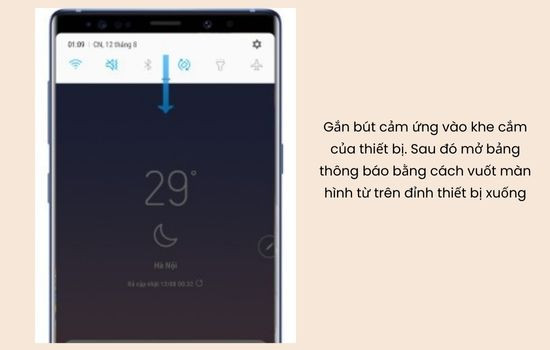
Bước 2: Vuốt sang trái để tìm thêm tính năng trên menu
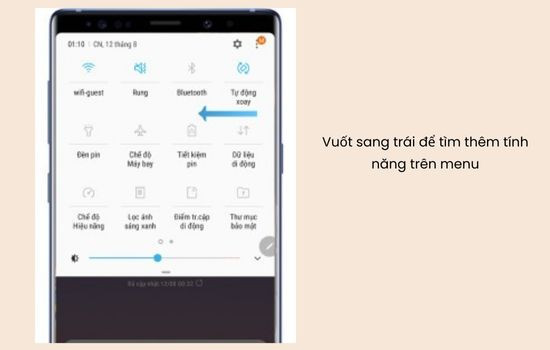
Bước 3: Tìm và chọn mục ĐK từ xa S Pen để kích hoạt bút cảm ứng. Trên thanh thông báo sẽ xuất hiện hình cây bút nhấp nháy. Đây là trạng thái đang kết nối với S Pen của thiết bị.
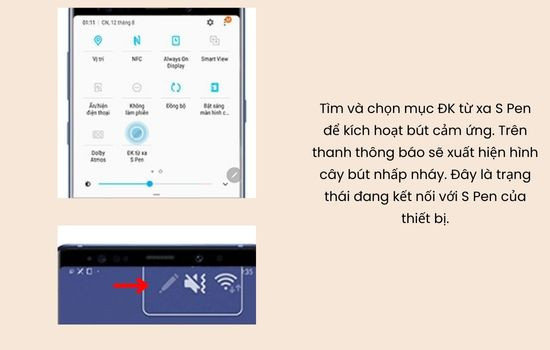
Khi biểu tượng S Pen biến mất là lúc bút cảm ứng đã kết nối thành công với thiết bị. Lúc này bạn có thể viết, vẽ, thao tác như cảm ứng tay thông thường.
Một số câu hỏi liên quan
Vì bút cảm ứng Samsung không dùng được cho iPad, dưới đây FASTCARE sẽ giải đáp một số thắc mắc liên quan có thể hữu ích cho bạn nhé
Có thể sử dụng ứng dụng thứ 3 để kết nối S Pen với iPad không?
Có một số ứng dụng bên thứ ba cho phép bạn sử dụng bút cảm ứng Samsung với iPad. Các ứng dụng này sẽ cung cấp một lớp phủ ảo trên màn hình iPad, giúp bút cảm ứng Samsung có thể tương tác chính xác hơn. Tuy nhiên TABLETPLAZA không khuyến khích các cách kết nối này. Vì S Pen không tương thích với các dòng thiết bị khác bao gồm iPad. Việc này sẽ hạn chế tính năng của S Pen hoặc thậm chí có thể gây giật lag máy.

S Pen tương thích với các thiết bị nào?
Bút cảm ứng Samsung được thiết kế để tương thích với các thiết bị của Samsung, chẳng hạn như Galaxy Tab, Galaxy Note, và Galaxy S22 Ultra. Còn với iPad, Apple có ra mắt Apple Pencil. Bút cảm ứng thuộc hãng nào, người dùng nên sử dụng đúng thiết bị của hãng đó để có trải nghiệm tốt nhất.
Những thông tin trên của TABLETPLAZA đã giúp bạn gỡ rối được thắc mắc: “Bút cảm ứng Samsung có dùng được cho iPad không”. Hy vọng câu trả lời và các giải đáp liên quan sẽ hữu ích cho bạn. Hẹn gặp lại ở những bài viết thủ thuật lần sau.
